Tư vấn - hỗ trợ kỹ thuật: 0979.826.618
Địa chỉ: Số 188 Nhữ Đình Hiền, phường Tân Bình, thành phố Hải Dương



MS Excel - Bài 4: Thao tác với dữ liệu
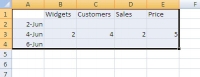
Excel cho phép bạn di chuyển, copy và paste các ô và nội dung các ô thông qua việc cut và paste hoặc copy và paste.
Excel cho phép bạn di chuyển, copy và paste các ô và nội dung các ô thông qua việc cut và paste hoặc copy và paste.
Lựa chọn dữ liệu
Để lựa chọn một ô hoặc dữ liệu để copy hoặc cắt:
• Kích vào ô
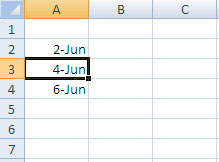 |
• Kích và kéo con trỏ để lựa chọn nhiều ô trong một vùng
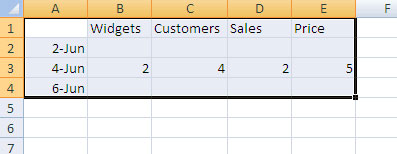 |
Lựa chọn một dòng hay cột:
Để lựa chọn một dòng hoặc cột, kích vào đầu mỗi dòng hay cột.
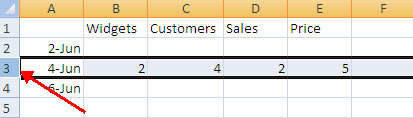 |
Copy và Paste
Để sao chép và dán dữ liệu:
• Lựa chọn ô mà bạn muốn copy
• Trên nhóm Clipboard của tab Home, kích Copy (hoặc ấn tổ hợp phím Ctrl+C)
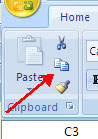 |
• Lựa chọn ô nơi bạn muốn dán dữ liệu vào đó.
• Trên nhóm Clipboard của tab Home, kích Paste (hoặc ấn tổ hợp phím Ctrl+V)
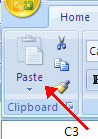 |
Cut và Paste
Để cut và paste dữ liệu:
• Lựa chọn ô bạn muốn để cut
• Trên nhóm Clipboard của tab Home, kích Cut (hoặc ấn tổ hợp phím Ctrl+X)
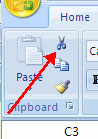 |
• Lựa chọn ô, nơi bạn muốn dữ liệu được dán vào đó
• Trên nhóm Clipboard của tab Home, kích Paste
Undo và Redo
Để Undo hoặc Redo các hành động bạn vừa thực hiện:
• Trên Quick Access Toolbar
• Kích Undo (tổ hợp phím Ctrl+Z) hoặc Redo (tổ hợp phím Ctrl+Y)
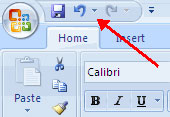 |
Tính năng tự động điền dữ liệu
Tính năng Auto Fill sẽ giúp bạn tự động điền dữ liệu vào ô hoặc chuỗi dữ liệu vào một worksheet thành một vùng được chọn. Nếu bạn muốn các dữ liệu giống nhau được copy vào các ô khác nhau, bạn chỉ cần hoàn thành một ô hay nếu bạn muốn có một chuỗi dữ liệu (như, các ngày trong tuần) điền vào 2 ô đầu tiên trong chuỗi và sau đó sử dụng tính năng Auto Fill.
Để sử dụng tính năng Auto Fill:
• Kích Fill Handle (móc điều khiển ở góc dưới phía bên phải ô)
• Kéo Fill Handle để tự động điền dữ liệu vào các ô.
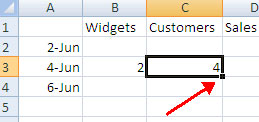 |
NgânNT (Theo FGCU)
10 cách sử dụng tính năng Paste trong Excel
Lệnh Paste Special xuất hiện ở hầu hết các ứng dụng văn phòng, nhưng có lẽ người dùng Excel vẫn được hưởng lợi từ lệnh này nhiều nhất. Sử dụng tính năng cơ bản này – cũng như các lựa chọn Paste khác – người dùng có thể thực hiện một số tác vụ thông thường cùng một số vấn đề phức ...Hướng dẫn Enable Macro trong Excel
Office 2007, 2010, ,. là một trong những phiên bản mới với nhiều chức năng mới mạnh mẽ được hỗ trợ cho người dùng. Với bài hướng dẫn này bạn sẽ biết cách để chạy macro (enable macro) trong Office 2007, 2010,. một cách nhanh ch&...Không mở được các file exel bằng cách mở trực tiếp?
Các tập tin bảng tính Excel, cũng như Word, một khi bị lỗi sẽ gây ra hàng loạt rắc rối cho người dùng văn phòng.Tính tổng số phụ của danh sách trên Excel
Danh sách là đặc tính mới rất hữu ích trên Excel 2003 nếu như bạn không muốn tính tổng số phụ các cột; Excel luôn vô hiệu hoá đặc tính Subtotal (tính tổng sổ phụ) đô...














